D-Link DIR-300 - это устройство для организации беспроводной сети. Как его правильно настроить? Мы поможем вам разобраться!
Шаг 1. Распаковка и подключение роутера. Распакуйте и проверьте комплектацию роутера: роутер, антенна, сетевой кабель, блок питания и инструкция. Подключите антенну и сетевой кабель провайдера к порту WAN. Включите блок питания и роутер.
Шаг 2. Подключение к компьютеру. Подключите роутер к компьютеру с помощью сетевого кабеля: один конец в порт Ethernet на роутере, другой в сетевую карту компьютера. Так можно будет настроить роутер через браузер.
Шаг 3. Настройка роутера. Откройте браузер, введите IP-адрес роутера (обычно 192.168.0.1 или 192.168.1.1), введите логин и пароль из инструкции. Внесите необходимые изменения, такие как имя сети и пароль. Сохраните изменения.
Шаг 4. Подключите устройства. Найдите сеть с вашим именем (SSID) на устройствах, введите пароль. Поздравляем, теперь можно пользоваться интернетом без проводов с помощью роутера D-Link DIR-300!
Зачем нужно подключать D-Link роутер DIR-300?

Подключение D-Link роутера DIR-300 имеет ряд преимуществ и может быть полезным в различных ситуациях. Вот несколько причин, почему вы можете захотеть подключить роутер DIR-300:
Улучшение качества сети: Подключение роутера DIR-300 позволяет создать собственную локальную сеть и улучшить качество сигнала Wi-Fi. Это особенно полезно, если вы живете в большом доме или имеете множество устройств, которые нужно подключить к интернету.
Расширение сети: Подключив роутер DIR-300 к существующей сети, вы можете расширить ее зону покрытия. Это может быть полезно в офисе или на большой территории, где существующий роутер не может обеспечить необходимое покрытие Wi-Fi.
Улучшение безопасности: Роутер DIR-300 обеспечивает безопасность с помощью фильтрации MAC-адресов и пароля. Подключение роутера усилит защиту сети от несанкционированного доступа к Wi-Fi.
Настройка параметров сети: Подключение роутера DIR-300 позволяет настроить IP-адрес, подсеть и порты, что может быть полезно для создания доступа к определенным службам и настройки VPN-подключения.
Управление трафиком: Подключение роутера DIR-300 позволяет легко управлять трафиком в сети, устанавливать приоритеты для определенных приложений или устройств для гарантированной пропускной способности важных задач.
Подключение роутера D-Link DIR-300 помогает улучшить сеть, расширить покрытие и обеспечить безопасность устройств. Следуя инструкции, можно быстро и легко настроить его.
Первый шаг: распаковка и подготовка
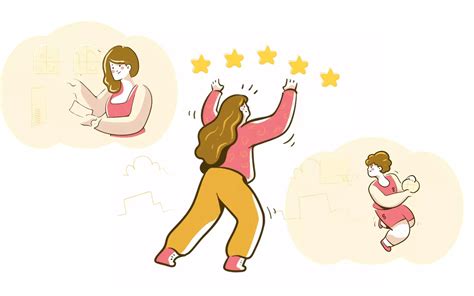
Для начала подготовьте роутер:
1. Проверьте наличие роутера, сетевого кабеля, адаптера питания и инструкции.
2. Распакуйте роутер и компоненты.
3. Разместите роутер рядом с компьютером и источником питания.
4. Подключите один конец сетевого кабеля в порт WAN на задней панели роутера, а другой конец - в сетевой разъем вашего интернет-провайдера.
5. Подключите адаптер питания к роутеру и вставьте его в розетку.
6. Подождите несколько секунд, чтобы роутер проинициализировался и будет готов к настройке.
Второй шаг: подключение роутера к электрической сети

Перед подключением роутера DIR-300 к электрической сети, убедитесь, что у вас есть все необходимое оборудование:
- Роутер DIR-300
- Источник питания (адаптер переменного тока)
- Провод Ethernet для подключения роутера к компьютеру или модему
Для подключения роутера выполните следующие действия:
- Возьмите источник питания (адаптер переменного тока) и вставьте его в разъем на задней панели роутера DIR-300.
- Подключите конец Ethernet-провода к разъему "Internet" на задней панели роутера.
- Подключите другой конец Ethernet-кабеля к порту Ethernet на вашем компьютере или модеме.
- Подсоедините адаптер переменного тока к электрической розетке.
После выполнения этих действий роутер DIR-300 будет готов к настройке и использованию.
Третий шаг: подключение к компьютеру

Распакуйте роутер, возьмите необходимые кабели и подключите его к компьютеру следующим образом:
- Используя Ethernet-кабель из комплекта, подключите его к разъему "Internet" на роутере.
- Вставьте другой конец кабеля в сетевой порт вашего компьютера. Обычно такие порты имеют надпись "LAN" или "Ethernet".
- Убедитесь, что кабель прочно вставлен в порт роутера и компьютера.
- Если у вас есть Wi-Fi адаптер на компьютере, вы можете использовать его для беспроводного подключения к роутеру. В этом случае, не обязательно использовать Ethernet-кабель.
После того как роутер подключен к компьютеру, вы можете переходить к следующему шагу - настройке роутера.
Четвертый шаг: настройка роутера через веб-интерфейс
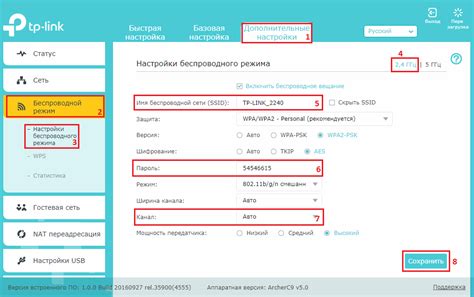
После успешного подключения роутера к компьютеру и установки необходимых драйверов, можно приступить к настройке устройства через веб-интерфейс.
1. Откройте любой веб-браузер (Google Chrome, Mozilla Firefox, Internet Explorer и т.д.) на вашем компьютере.
2. Введите IP-адрес роутера 192.168.0.1 в адресной строке и нажмите Enter.
3. Введите логин и пароль admin для авторизации.
4. После успешной авторизации вы попадете на главную страницу веб-интерфейса роутера.
5. На странице настройки роутера вы найдете различные опции и настройки.
6. Внесите необходимые изменения, такие как изменение имени сети (SSID) и установка пароля Wi-Fi.
7. Сохраните настройки роутера после изменений.
8. Перезагрузите роутер для применения изменений.
3. После выбора типа соединения введите необходимую информацию (IP-адрес, маску подсети, шлюз по умолчанию, DNS-серверы), которую предоставил ваш интернет-провайдер.
| Используется, если ваш провайдер выдает вам постоянный IP-адрес для подключения к Интернету. | |
| PPPoE | Используется, если ваш провайдер требует аутентификации PPPoE для подключения к Интернету. |
3. В зависимости от выбранного типа соединения, вам будут предложены соответствующие поля для заполнения. Введите необходимую информацию, предоставленную вашим провайдером.
4. После заполнения всех полей, нажмите кнопку "Сохранить", чтобы применить настройки.
Теперь ваш D-Link роутер DIR-300 настроен для подключения к сети Интернет. Вы можете проверить соединение, перейдя на вкладку "Статус" и убедившись, что роутер получил IP-адрес от провайдера.
Шестой шаг: проверка подключения и настройка дополнительных функций
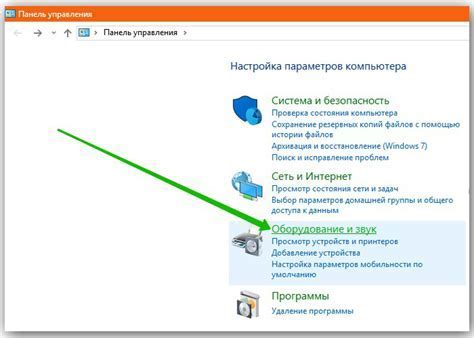
После успешного подключения роутера DIR-300 к вашему провайдеру, необходимо проверить соединение и настроить дополнительные функции для безопасности и улучшения производительности сети.
Для проверки соединения откройте браузер и введите IP-адрес роутера DIR-300 (обычно "192.168.0.1"). Появится страница авторизации.
Введите имя пользователя и пароль (по умолчанию: admin/пустой пароль). Рекомендуется изменить пароль для увеличения безопасности.
После авторизации вы попадете на страницу настроек роутера DIR-300. Здесь можно изменить пароль Wi-Fi, настроить фильтрацию MAC-адресов и безопасность.
Изменение настроек роутера может повлиять на вашу сеть, поэтому ознакомьтесь с документацией перед изменениями.
После настройки рекомендуется перезагрузить роутер и проверить подключение устройств к Интернету.
Поздравляем с подключением и настройкой роутера DIR-300! Теперь можно наслаждаться быстрой и безопасной беспроводной сетью.